
קובץ ISO אינו אלא קובץ דחוס המכיל כל אחד מהקבצים הדרושים לביצוע התקנה יחד עם מבנה הקבצים המתאימים. סוג זה של פורמט משמש מערכות הפעלה או ליישומים ישנים יותר, יישומים שנדרשו להתקנת מבנה קבצים קבוע מראש.
מאז מספר שנים, קובצי התקנת היישום רוכזו לקובץ הפעלה, קובץ שנשלח אוטומטית לביצוע תהליך ההתקנה. אם נתקל אי פעם בקובץ מסוג זה שעלינו לפתוח, אנו נראה לך כיצד תוכל לעשות זאת.
מאז ש- Windows 10 יצא לשוק בשנת 2016, מיקרוסופט כללה מספר רב של פונקציות שעד כה דרשו יישומי צד שלישי. אחת מאותן פונקציות היא האפשרות של הרכיב קבצי ISO ככוננים עצמאיים במחשב שלך כדי להיות מסוגל להתקין אותם או לגשת לתוכן שלהם.
בזכות העובדה שהפונקציה הזו משולבת, אנחנו לא צריכים להתקין שום יישום של צד שלישי כדי שנוכל לגשת לתוכן זה, אנחנו רק צריכים לחץ פעמיים על הקובץ כדי לפתוח חלון חדש עם תוכן היישום.
לאחר פתיחת תוכן קובץ ה- ISO, אנו יכולים להתקין אותו כאילו היה DVD או USB, להעתיק קבצים, לקרוא קבצים... לאחר שסיימנו לעבוד עם הקובץ הזה, כאשר אנו מפעילים מחדש את המחשב שלנו הוא ייעלם מ- Windows. אם איננו מתכננים להפעיל מחדש את Windows, נוכל לסגור את היחידה כך שהיא תפסיק לתפוס זיכרון במחשב שלנו.
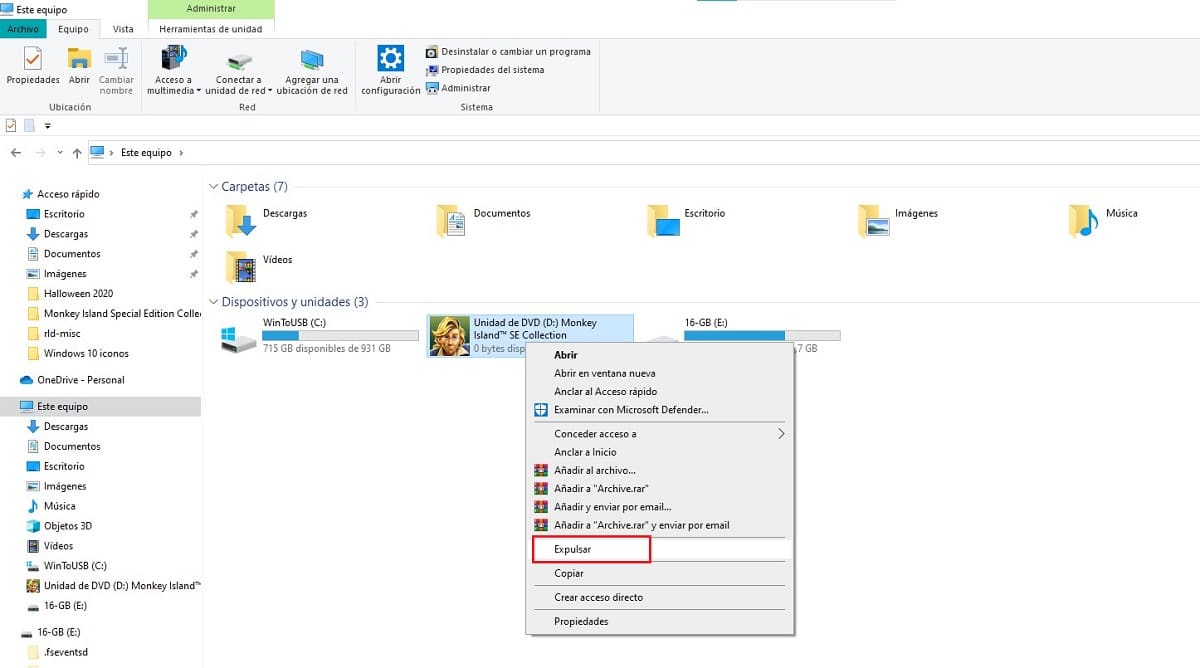
כדי לסגור את היחידה שהרכבתי עלינו לעבור לחוקר הקבצים, להניח את העכבר מעל היחידה שנוצרה בעת הרכבה, ללחוץ על כפתור העכבר הימני ולחץ בחר הוצא. באותו רגע, קובץ ה- ISO שהרכבנו כבר לא יהיה זמין כמו גם כל תוכנו.